Excel è uno strumento efficace e flessibile per le attività di analisi dei dati. Abbinato a Power BI, offre un'ampia gamma di funzionalità di analisi e visualizzazione dei dati. È possibile usare le app insieme per raccogliere, modellare e analizzare i dati business principali con nuove modalità e in meno tempo.
Seguire questi quattro passaggi:
Con l'editor di Power Query, connettersi a un'origine dati di Excel qualsiasi, inclusi altri file di Excel. Tramite l'editor è possibile pulire i dati con semplici procedure riutilizzabili che consentono di risparmiare tempo. Dividere, unire e rimuovere i duplicati è ora più veloce che mai. Per altre informazioni, vedere Power Query per Excel Guida.
I dati sono costituiti da più di 1 milione righe? Sono presenti parecchie tabelle? Creare rapidamente relazioni tra di esse, insieme a formule e misure riutilizzabili. Questo è possibile, grazie alle potenti funzionalità di Power Pivot, che consente di creare modelli di dati direttamente all'interno di Excel. Per altre informazioni, vedere Informazioni sull'uso di Power Query e Power Pivot in Excel.
Pubblicare i dati in Power BI con un semplice clic del mouse per creare report straordinari. Tutte le tabelle, le query e i modelli di dati creati in Excel possono essere trasferiti in un incredibile dashboard interattivo di Power BI. Se si apportano di nuovo modifiche in Excel, verranno sincronizzate automaticamente.
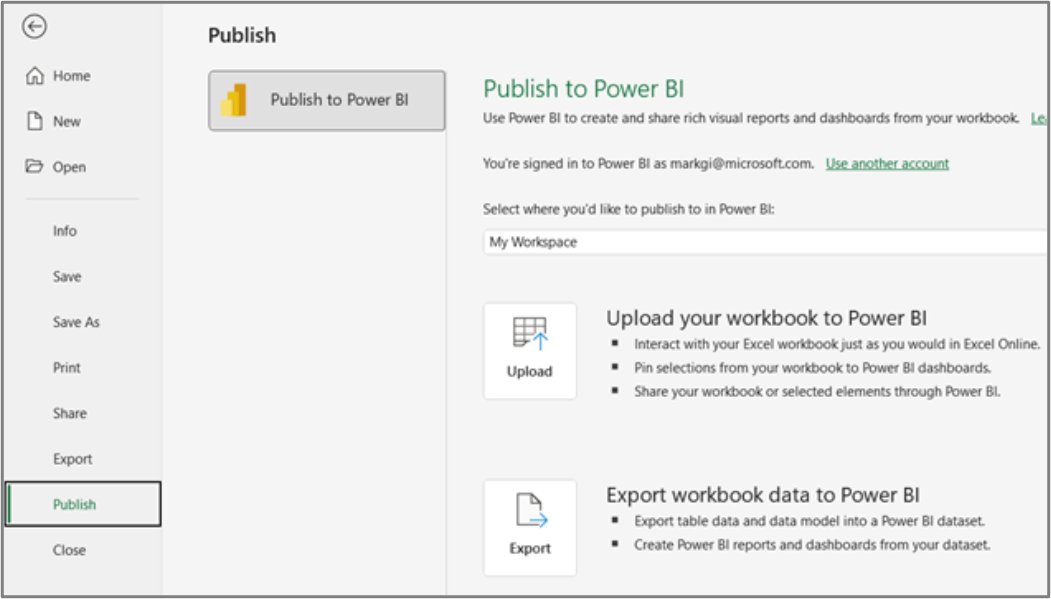
Una volta in Power BI, usare Pianifica l’aggiornamento dei dati. In questo modo le origini dati vengono configurate in Power Pivot in modo da aggiornarsi in background. Quando si apre il dashboard, saranno presenti i dati pertinenti senza la necessità di eseguire alcuna azione.
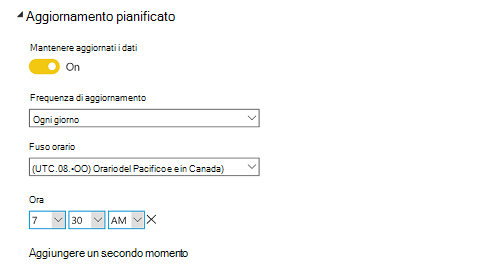
È importante ricordare quanto segue:È possibile riportare facilmente i dati in Excel per un'analisi ad-hoc. In Power BI, fare clic su Analizza in Excel per connettere i modelli di dati di Power BI a Excel. Questo consente di usare i potenti strumenti di analisi di Excel, ad esempio le tabelle pivot e i grafici, per analizzare ulteriormente i dati.
Vedere anche
Sei modi in cui gli utenti di Excel possono risparmiare tempo con Power BI










